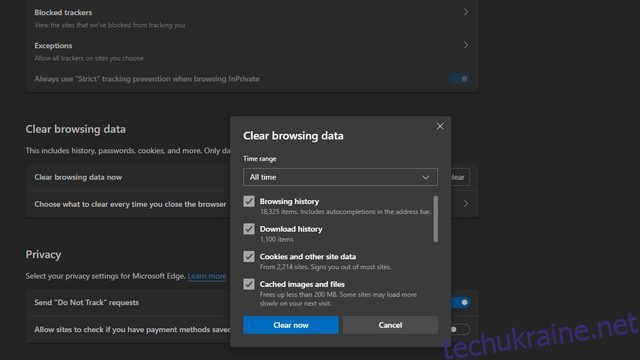Сьогодні Facebook може втрачати популярність серед користувачів, але для мене він залишається місцем, куди можна дивитися смішні відео з тваринами та захоплюючі історії порятунку. Однак вихід зі свого облікового запису Facebook під час перегляду відео з милим котом (або собакою) може виявитися неприємним досвідом. Якщо ви стикаєтесь із випадковим виходом із Facebook, ви потрапили в потрібне місце. У цій статті ми поділилися кількома речами, які ви можете спробувати, щоб виправити Facebook, коли він автоматично виходить із системи.
8 виправлень, коли Facebook продовжує виходити з системи (2022)
1. Очистіть файли cookie браузера
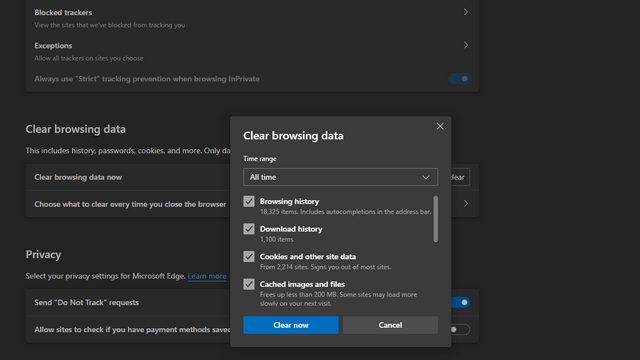
Пошкоджені файли cookie можуть призвести до закінчення терміну дії сеансів перегляду веб-сайтів, на які ви ввійшли, включаючи Facebook. Щоб вирішити цю проблему, вам слід очистити файли cookie браузера. Щоб очистити файли cookie в Edge, перейдіть на сторінку Конфіденційність, пошук і служби -> Очистити дані веб-перегляду -> Виберіть, що потрібно очистити, і очистіть «Файли cookie та інші дані сайту». Якщо ви користуєтеся Chrome, ви можете переглянути наш пов’язаний посібник із видалення файлів cookie в Google Chrome.
2. Очистіть кеш Facebook
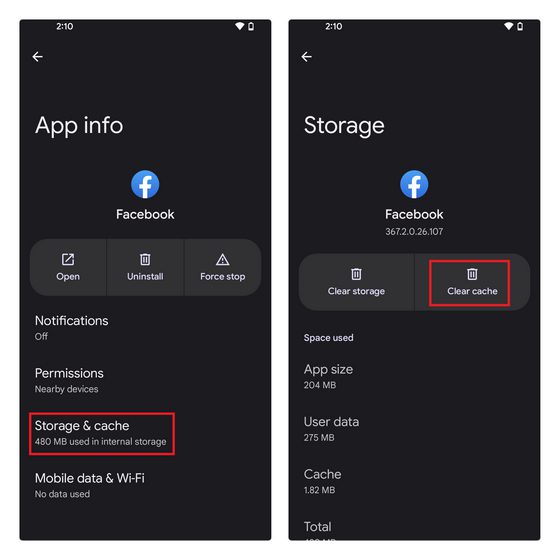
Якщо Facebook виходить із вашого телефону, спробуйте очистити кеш програми. Утримуйте програму Facebook із панелі програм і натисніть «Інформація про програму», щоб отримати доступ до сторінки інформації про додаток Facebook. Коли ви там, торкніться «Зберігання та кеш» і натисніть «Очистити кеш», щоб очистити кеш Facebook.
3. Установіть прапорець Активні сеанси
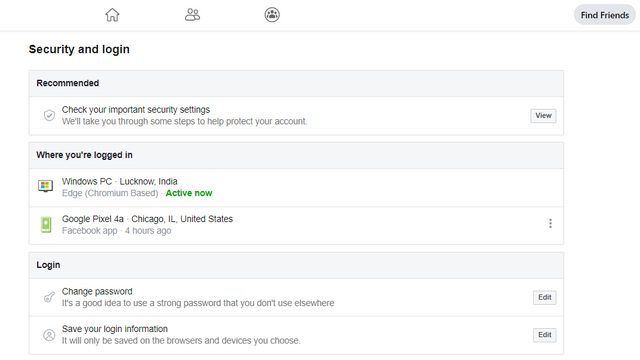
Якщо ви незвично виходите з Facebook, можливо, хтось інший має доступ до вашого облікового запису. Ви можете перевірити свої активні сеанси Facebook, щоб підтвердити, що ваш обліковий запис увійшов на новий пристрій, з яким ви не знайомі. Щоб перевірити активні сеанси Facebook, перейдіть на сторінку Налаштування -> Безпека та вхід -> Де ви ввійшли та знайдіть нерозпізнані пристрої. Якщо ви знайшли нерозпізнаний пристрій, видаліть його та змініть пароль Facebook.
4. Перегляньте підключені сторонні програми
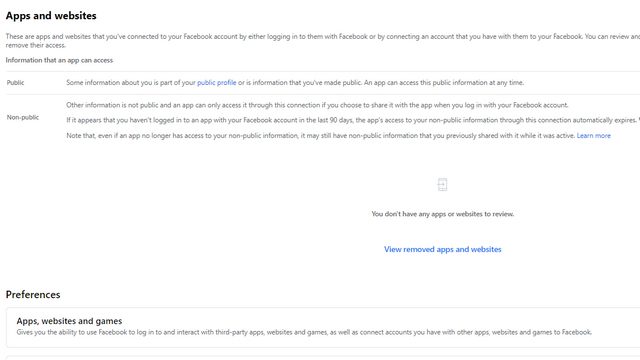
Також варто перевірити підключені додатки. Можливо, ви дозволили програмам і веб-сайтам сторонніх розробників отримувати доступ до вашого облікового запису Facebook, щоб зареєструватися в їхній службі. Хоча це не проблема з надійними сторонніми інтеграціями, це може бути ризиком для безпеки, коли ви входите в ненадійні служби. Щоб переглянути підключені додатки, перейдіть у Налаштування -> Програми та веб-сайти та видаліть доступ до служб, які ви не впізнаєте.
5. Перевірте підозрілі розширення браузера
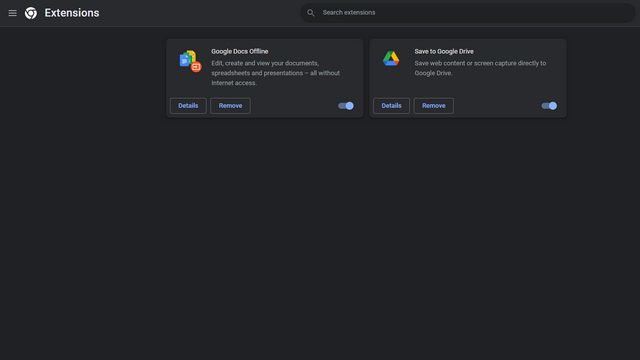
Ви можете переглянути встановлені розширення браузера, щоб перевірити, чи ви нещодавно встановили шкідливі. Щоб переглянути встановлені розширення браузера, відвідайте chrome://extensions для Chrome, edge://extensions для Edge та about:addons для Firefox. Говорячи про розширення браузера, ви знайдете надійні розширення браузера в нашому списку найкращих розширень Google Chrome.
6. Вимкніть блокувальник реклами
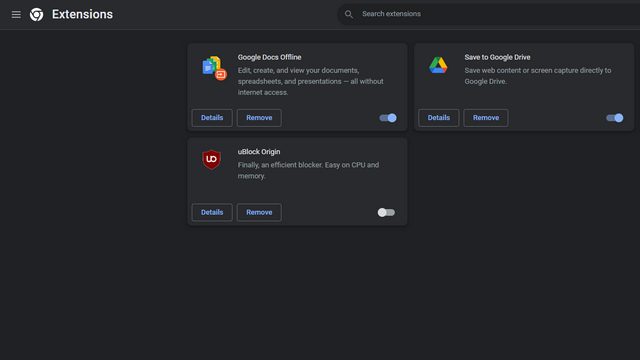
Несумісний блокувальник реклами також може призвести до закінчення терміну дії сеансів Facebook. Ви можете спробувати вимкнути блокувальник реклами або ввійти в режимі анонімного перегляду, щоб переконатися, що блокувальник реклами не є причиною, чому Facebook виводить вас із системи. Ви також можете розглянути можливість дозволити Facebook у блокувальнику реклами, щоб уникнути проблем із сумісністю.
7. Увімкніть автоматичний вхід
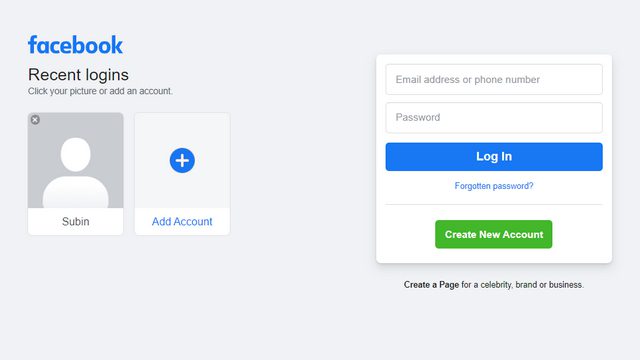
Якщо ви хочете залишатися ввійшли у свій обліковий запис, ви можете скористатися функцією автоматичного входу у Facebook. Поставте прапорець «Запам’ятати пароль», коли входите, і все готово. За допомогою цієї функції ви можете клацнути зображення профілю на екрані входу, щоб увійти безпосередньо без введення пароля. Хоча це зручно, переконайтеся, що ви використовуєте його у своїй персональній системі, а не в тій, якою ви ділитеся з однолітками.
8. Оновіть додаток Facebook
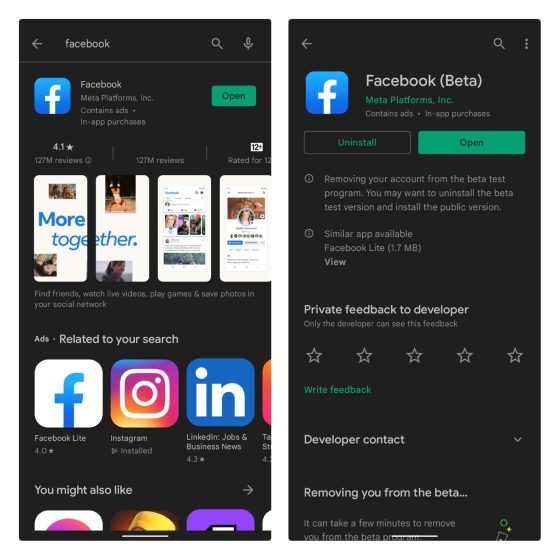
Якщо жоден із кроків не допоміг вам, ви можете спробувати оновити додаток Facebook, якщо нове оновлення призведе до виходу з облікового запису. Відкрийте список програми Facebook у Play Store та App Store та оновіть програму. Ви також можете спробувати видалити Facebook і повторно встановити його, якщо оновлення не вирішило проблему.
Залишайтеся в системі Facebook
Отже, на цьому ми підійшли до кінця нашого посібника, щоб виправити Facebook, коли він автоматично виходить із системи. Сподіваємося, ці виправлення допомогли вам повернутися до безперервного перегляду Facebook. Будь то очищення кешу та файлів cookie браузера чи просто оновлення програми, повідомте нам, який метод спрацював для вас у вирішенні цієї проблеми. До речі, якщо Facebook відключив ваш обліковий запис, у нас є окремий посібник, який ви можете переглянути, щоб відновити заблокований обліковий запис Facebook.